电脑怎么和手机蓝牙配对 手机和电脑蓝牙配对步骤
日期: 来源:铲子手游网
电脑怎么和手机蓝牙配对,在现代社会中电脑和手机已成为人们生活中不可或缺的工具,为了更加便利地实现数据传输和文件共享,蓝牙技术的应用变得越来越普遍。蓝牙配对是连接电脑和手机的关键步骤之一,它使得我们能够通过无线方式快速传输数据。电脑如何与手机进行蓝牙配对?手机和电脑蓝牙配对的步骤是怎样的呢?以下将为大家详细介绍。
手机和电脑蓝牙配对步骤
具体方法:
1.首先打开电脑,用鼠标点击左下角Windows选项。在选项栏中,选择设置图标,如下图所示
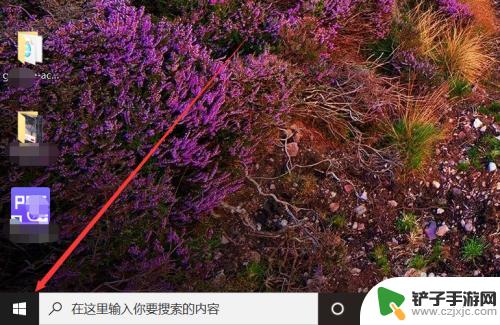
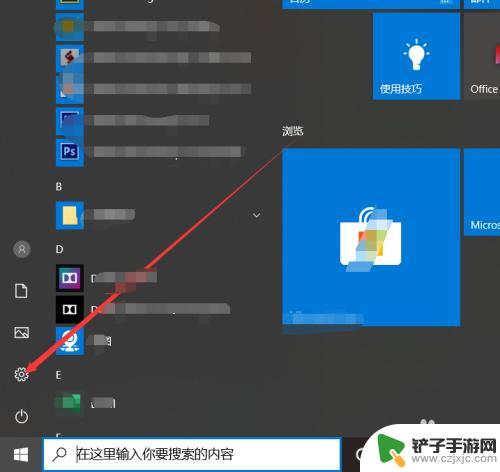
2.在Windows设置选项中选择”设备“,然后将蓝牙功能打开,注意电脑的蓝牙名称
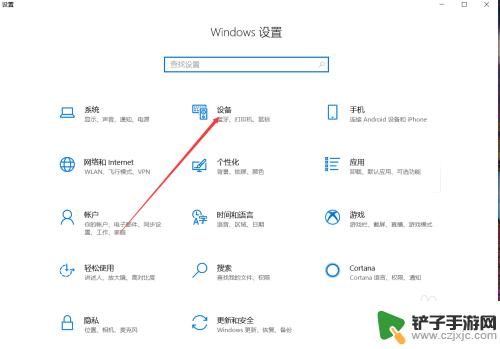
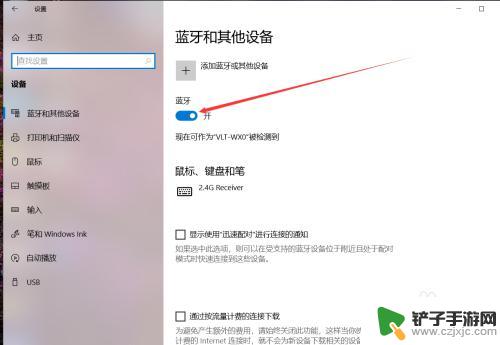
3.打开手机蓝牙,点击手机设置中的”蓝牙“。然后点击手机上显示的电脑的蓝牙名称,如下图
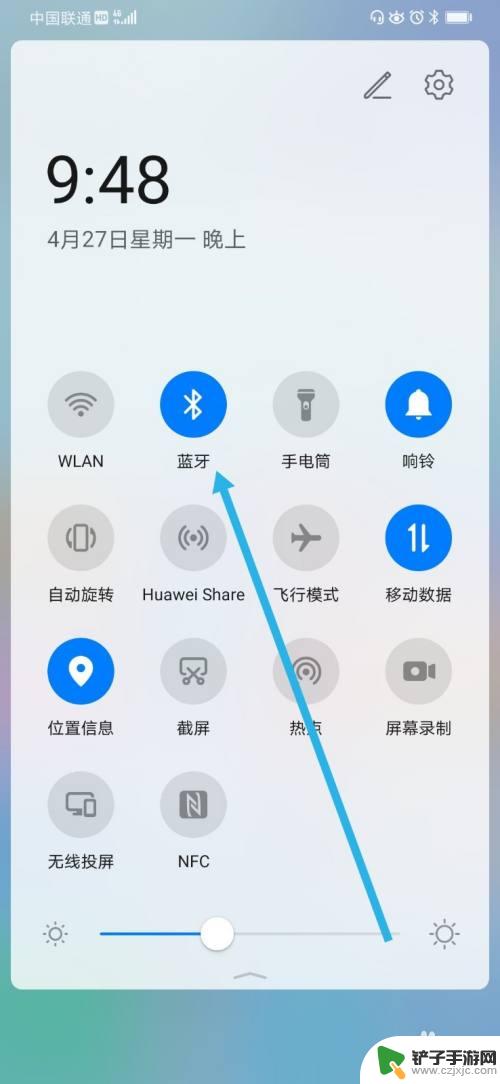
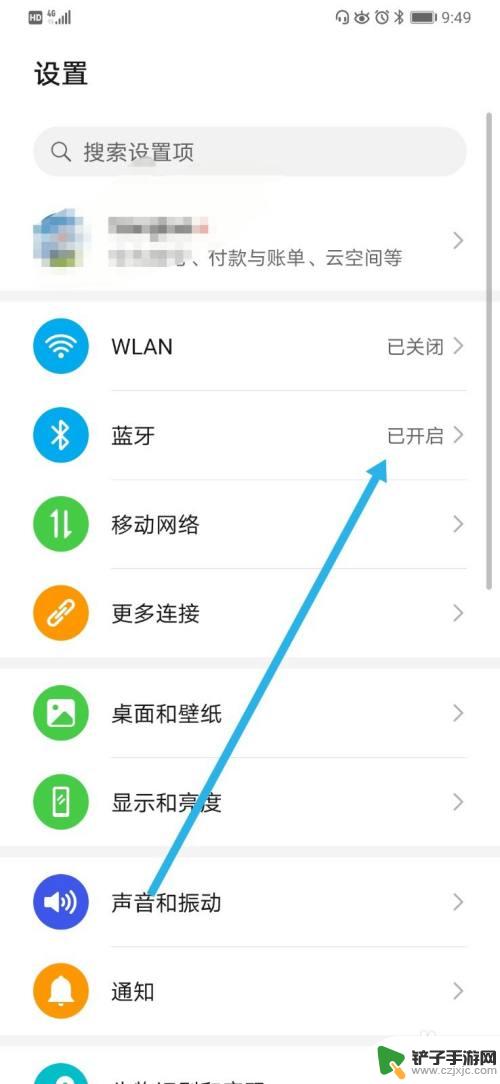
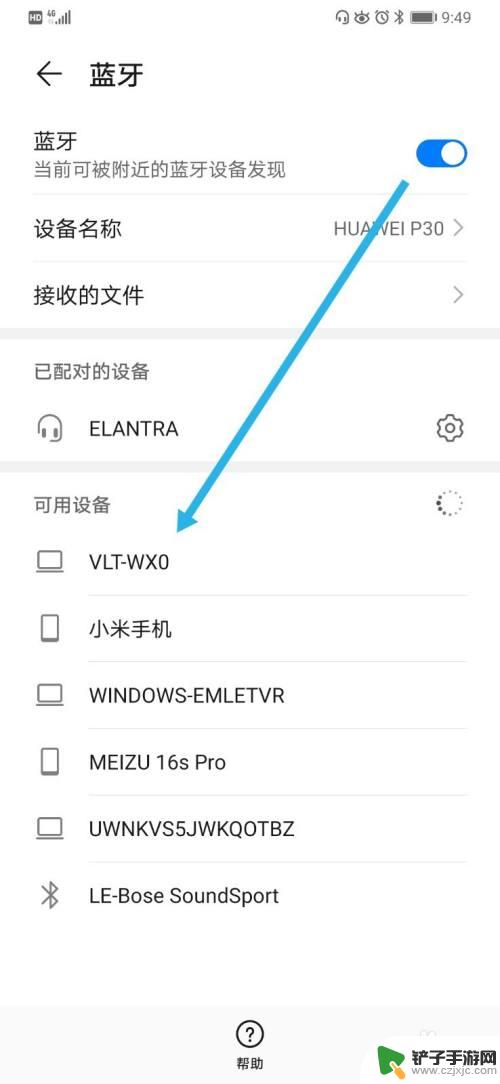
4.然后手机和电脑都会弹出蓝牙配对请求,都点击”配对“”是“或者”允许“
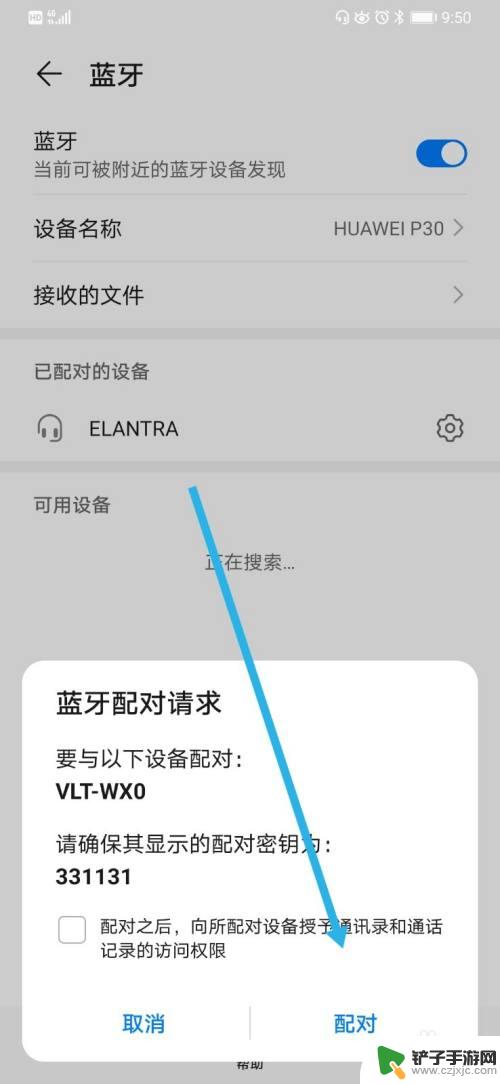
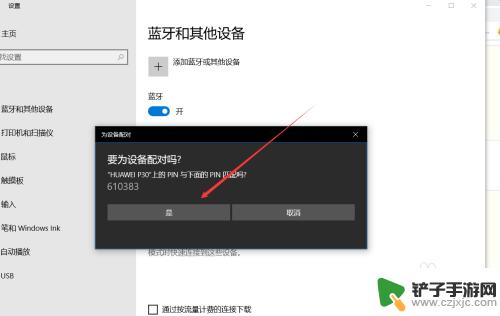
5.如下图,在电脑和手机上都可以看到蓝牙已配对成功。可以通过蓝牙发送文件、照片、视频等等
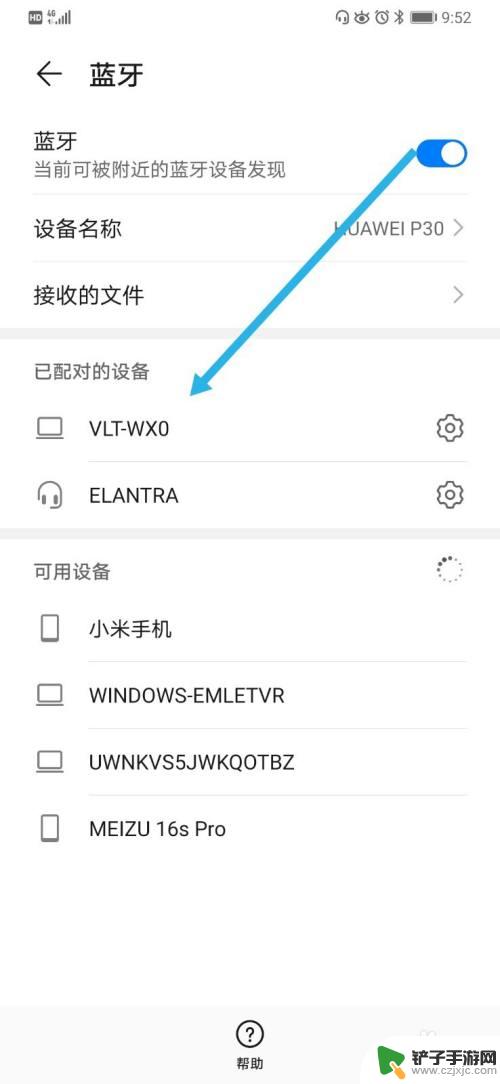
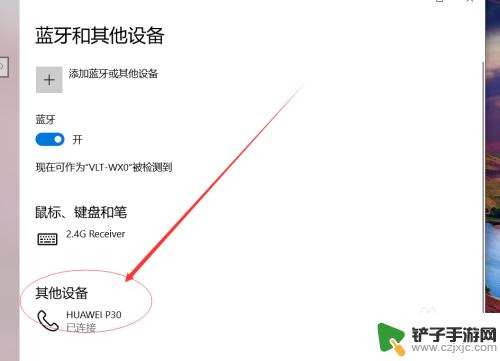
以上是电脑和手机蓝牙配对的全部内容,如果您还有任何疑问,请按照本文提供的步骤进行操作,希望这篇文章对您有所帮助。














